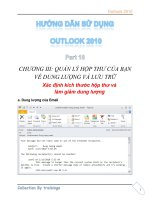Tài liệu Hướng dẫn diệt Virus Macro trong Microsoft Excel ppt
Bạn đang xem bản rút gọn của tài liệu. Xem và tải ngay bản đầy đủ của tài liệu tại đây (536.89 KB, 8 trang )
Hướng dẫn diệt Virus Macro trong Microsoft Excel
(Tài liệu dùng nội bộ FPT)
1. Download file “Macro Remove.zip” gửi kèm về và giải nén ra 1 thư mục tạm trên
máy local
2. Copy file Book.xlt vào thư mục XLSTART ở 2 thư mục sau :
C:\Program Files\Microsoft Office\OFFICE11\XLSTART
C:\Documents and Settings\”User Acc Login”\Application
Data\Microsoft\Excel\XLSTART
Chú ý: file Book.xlt đặt ở chế độ “Hidden” và “Read Only”
3. Mở Excel, vào Tool, vào Macro chọn Security và chọn “Security level” là Medium.
4. Hướng dẫn cài đặt Macro Remover:
Chạy File “Macro Remover.exe”
Click Ok để tiếp tục cài đặt.Click Ok để tiếp tục cài đặt. Sau khi cài đặt trên thanh Toolbar của fiel Exel sẽ xuất
hiện một công cụ Open Add-ins. Ta Click vào Icon này để cài đặt.
Màn hình hiện lện Bảng Add-ins , ta chòn vào phần Macro Remover và chọn vào Open,
Install
Tiếp tục chọn Install as auto opening add-in
Chọn “ I’ve read and still want to install “
Click Ok để kết thúc việc cài đặt, Sau khi cài đặt xong ta thấy xuất hiện công cụ Add-in
Manager.
5. Cách diệt virus Macro trong file Excel:
Mở file bị nhiễm, chọn Enable Macros và chạy công cụ Macro Remover. Ta chọn vào
các chức năng như hình dưới đây và Chọn OK.
Click OK cho đến khi kết thúc việc diệt Virus Macro thành công. Cuối cùng Save file
đó lại, thoát khỏi Excel, và làm lại bước 3